Как мне добавить в друзья в Скайпе?
Существуют разные методы добавления контактов — поиск по логину, имени или номеру телефона, получение пригласительной ссылки или отправка такого приглашения. Все эти варианты будут оптимальными для разных категорий пользователей, поэтому мы предлагаем ознакомиться со всеми доступными решениями более детально, а уже потом переходить к выбору подходящего.
При работе в Skype вы точно замечали там строку поиска, которая отображается вверху левой панели. Она служит для поиска людей групп и сообщений. Из этого получается, что через нее можно найти нужный профиль и добавить его в свой список контактов, а делается это так:
Нажмите левой кнопкой мыши на строку поиска.
Переместитесь в раздел «Люди» и начните вводить имя пользователя, его логин, электронную почту или номер телефона.
После ввода ниже появится список подходящих вариантов.
Щелкните на требуемый результат ПКМ, чтобы открылось контекстное меню. В нем присутствует две кнопки — «Добавить контакт» и «Просмотреть профиль». Сначала рекомендуем убедиться, что это тот человек, просмотрев его страницу, затем ничего не мешает добавить его в список контактов.
Перейдите в раздел «Контакты» и поприветствуйте нового друга, чтобы он получил уведомление от вас.
Как видите, ничего сложного в этом занятии нет, нужно лишь правильно ввести поисковый запрос, чтобы получить подходящий результат.
Выше мы уже продемонстрировали раздел «Контакты», и вы наверняка заметили там кнопку «+ Контакт». С ее помощью тоже доступно добавление друзей, но немного другим методом. Здесь возможен ввод номера телефона, что развернуто мы и рассмотрим далее.
Откройте вкладку «Контакты» и щелкните на кнопку «+ Контакт».
Кликните на поисковую строку, чтобы найти людей по критериям, которые уже были упомянуты ранее.
После появления результатов останется только нажать на «Добавить».
Вместо поисковой строки следует задействовать «Добавить номер телефона», если хотите сохранить телефон в контактах.
Введите имя пользователя и укажите его номер сотового или домашнего телефона.
Теперь новый контакт будет отображаться в соответствующем меню. Его можно пригласить в Скайп или позвонить, используя тарифный план данного программного обеспечения.
Способ 3: Функция «Поделиться профилем»
Если друг захочет, чтобы вы добавили его в Skype, он должен поделиться ссылкой на свой профиль, после чего останется только перейти по ней. То же самое можете сделать и вы, если хотите добавить контакт, не зная его логина или имени в Скайпе:
Нажмите на аватарку своего профиля ЛКМ.
В категории «Управление» выберите «Профиль Скайпа».
Кликните на «Поделиться профилем».
Теперь вам доступно копирование ссылки в буфер обмена или отправка ее по электронной почте.
Остается только отправить ссылку другу в социальной сети или на электронный ящик. Он перейдет по ней и подтвердит добавление в контакты. После этого его профиль будет автоматически отображен в соответствующем разделе
Кто-то верит в порчу, сглаз? Я не хочу в это верить, но никак не могу выбраться из всяких проблем! Что делать?
В порчу и сглаз верят очень многие. Но если разобраться почему человек себя втягивает в неприятности, то ответ очень прост.
Все зависит от мышления и от точки фокуса. Например если вы верите в то, что должно случиться что-то плохое, то и фокусироваться вы будете на вещах связанными с этим, так же делать все для того что бы это притянуть в вашу жизнь.
Не зря во всех книгах по саморазвитию и в духовных практиках дают один совет — следите за своими мыслями. Это первопричина, а события это уже следствие. Кто то объясняет это богом, кто то квантовой физикой, кто то генами, устройством мозга. Но смысл остается везде один, человек сам себя программирует на определенные действия. А если каждый день убеждать себя в том что вы прокляты или неудачник или в том что все плохо, везде козлы, то и получать вы будете соответствующий результат.
Как говориться мысль материальна, но материальность ей придают исключительно ваши действия.
Начинайте работать с мышлением и убеждениями и я сейчас пишу не о позитивном мышлении, что тоже уже всех загнало в полу наркоманские состояния, а просто реально оценивать себя.
Так убеждение что меня преследуют проблемы можно разобрать на составляющие. Правда ли что вас всегда преследуют проблемы? Бывали ли ситуации когда все шло как надо? И не проще ли считать что вам всегда улыбается удача.
Тема очень широкая. Но мой совет в первую очередь просто последите за своими мыслями и фиксируйте весь негатив. Как только ловите негативную мысль, то выписывайте ее и посмотрите, что у вас получиться хотя бы за день, а лучше за неделю. Думаю вы будете неприятно удивлены.
Источник статьи: http://yandex.ru/q/question/computers/kak_mne_dobavit_v_druzia_v_skaipe_c0cbb9de/
Как отправить сообщение в программе Skype
Сегодняшняя наша статья будет для совсем еще неопытных пользователей скайп. Мы будем учиться отправлять сообщения в программе скайп. Будем разбираться, как это делать на компьютере, а также на планшете или телефоне. Будем отправлять сообщения, как одному пользователю, так и всем сразу.
Как отправить текстовое сообщение на компьютере
Запускаем программу, во вкладке «Контакты» ищем человека, которому хотите что-нибудь написать. Если нужного человека у вас в контактах нет, то необходимо его туда добавить. «Как добавить контакт в скайпе».
С правой стороны у нас открывается чат с данным человеком. Смотрим в самый низ и видим поле для ввода текста:
Пишем в этом поле нужный нам текст. Кнопки «отправить» тут нет. Чтобы сообщение доставилось адресату необходимо просто нажать на кнопочку ENTER.
Помимо текста в скайпе можно отправлять разного рода файлы, в том числе фотографии и видеоролики, а также музыку.
Отправка сообщений в скайпе нескольким или сразу всем пользователям
Для того чтобы мы имели возможность отправлять письма не только одному, а нескольким людям, нам необходимо объединить этих людей в некую группу. К счастью в скайпе такая функция есть. Давайте займемся созданием группы, приблизительно определитесь с людьми, которым вы будете что-то писать.
В верхнем меню нажимаем на кнопочку «Контакты» и из выпавшего списка выбираем пункт «Создать новую группу…».
С правой стороны у нас открывается возможность добавлять участников группы. Этим мы и займемся. После того, как все будут добавлены, не забудьте нажать на кнопочку «Добавить»:
Ваша группа появилась во вкладке «ПОСЛЕДНИЕ». Можно пробовать уже отправлять сообщения данной группе.
Не сложно догадаться, что если вы хотите послать письмо сразу всем пользователям из списка своих контактов, то придется всех их добавлять в эту беседу.
Более подробно о всех этих вещах вы можете прочитать в статье «Как создать беседу в скайпе».
Как отправить видеосообщение
Обращаем внимание на поле, где мы обычно пишем необходимый текст, под ним нажимаем на значок скрепочки, чтобы открылись дополнительные настройки.
А теперь жмем на кнопку в виде видеокамеры. Это и есть кнопочка, позволяющая нам отправлять видеосообщения:
Запускается вебкамера и окошко с вашим изображением. Чтобы начать запись нажмите на красную кнопку посередине:
После того, как вы закончите запись, нажмите на значок конверта, что будет означать, что вы отправите данное видеосообщение адресату:
Как отправить голосовое сообщение
Лично я для себя вижу несколько вариантов:
Первый – послать видеосообщение, которое поддерживает и звук тоже, просто вебкамеру отверните в сторону и все.
Второй – записать звуковое сообщение отдельно и переслать его как файл.
Как удалить отправленное сообщение
Ту вообще все проще простого. На том, которое вы хотите удалить нажмите правой кнопкой мыши и из выпавшего списка выберите пункт «Удалить».
Стоит отметить, что таким образом удаляются только отправленные вами сообщения. Чужие так не удаляются, это может сделать только человек, который их отправил. Прочесть подробнее про удаление переписки в Скайпе вы можете в отдельной статье.
Отправка сообщений с телефона или планшета на Андроид
Пару слов хотелось бы сказать и о мобильном приложении. Пишем текст и для того, чтобы его отправить, необходимо нажать на кнопку в виде белой стрелки в голубом кружке в правом углу:
Для того чтобы написать сообщение нескольким пользователям в мобильном приложении скайпа нужно точно также создавать группу.
Чтобы создать группу нужно зайти в какой-нибудь контакт, который будет состоять в этой группе и в правом верхнем углу этого контакта нажать на меню в виде трех вертикальных точек. Из выпавшего списка необходимо выбрать пункт «Добавить участников»:
Добавляйте всех, кого вы считаете нужным. Ну а как отправляются сообщения, вы уже знаете.
Пожалуй хватит на сегодня писать для этой темы. Я думаю, что показал больше, чем достаточно.
Источник статьи: http://inetfishki.ru/skype/kak-otpravit-soobshhenie.html
Как пригласить друга в Скайп с помощью ссылки на свой профиль
Что такое Скайп? Это практически бесплатная программа, которой часто отдают предпочтение люди по всему миру, так как она включает:
p, blockquote 1,0,0,0,0 —>
- Голосовые и HD видеозвонки один на один или в группах (бесплатно);
- Запись звонков и автоматические субтитры;
- Мгновенный обмен сообщениями;
- Звонки на стационарные телефоны, но на платных условиях;
- Демонстрация своего экрана;
- Использование на любых устройствах.
Что нужно, чтобы пользоваться Скайпом
Видео звонок – отличное решение, если необходимо поговорить с родственниками или коллегами по работе, находящимися за рубежом.
Чтобы пользоваться Скайпом, можно либо скачать эту программу с официального сайта, либо скачать расширение Skype для своего браузера.
Необходимо пройти регистрацию в Скайпе, чтобы получить свой логин и пароль. Другими словами, нужен свой аккаунт в этой программе. Регистрацию проходят один раз. Логин и пароль для Скайпа необходимо записать в блокнот или как-то иначе сохранить, чтобы не потерять доступ ко всем своим контактам.
Кроме программы Скайп последней версии, понадобится веб-камера с гарнитурой для компьютера, если их нет еще в наличии. Камера нужна для видео звонков. Микрофон и динамики требуются для голосового общения.
Можно скачать расширение для своего браузера и пользоваться Скайпом прямо из браузера.
Скайп постоянно совершенствуется. Это означает, что часто появляются обновления. Бывает и так, что пользователи не могут смириться с тем, что привычные моменты, к которым они привыкли в Скайпе, неожиданно исчезли после обновления. А то, что появилось в обновленной версии Скайпа, увы, их не всегда устраивает.
Чтобы начать общение в Скайпе, потребуется найти там своих знакомых, друзей или родственников. Однако поиск в Скайпе друзей и знакомых далеко не всегда может увенчаться успехом.
Как пригласить в свой Скайп с помощью ссылки
Бывает так, что известен логин друга, его имя и фамилия. Но, вводя эти данные в строку для поиска контактов в Скайпе, увы, поиск может быть бесполезным. Возникает ситуация, когда искомый контакт не найден, но на самом деле он существует. Что делать?
Следует пойти другим путем, а именно найти ссылку на свой профиль в Скайпе и отправить ее другу. Ссылку на свой профиль в Скайпе можно еще назвать приглашением к общению в этом популярном мессенджере.
Когда друг кликнет по полученной ссылке и подтвердит дружбу, можно будет сразу приступать к общению. Это гораздо проще, чем поиск друга по другим параметрам с неизвестным результатом. Далее по шагам описано, где находится ссылка на свой профиль в Скайпе.
Для начала надо зайти в свой Скайп. В левом верхнем углу будет ваш аватар. Не имеет значения, есть там ваше фото (либо какая-то картинка) или нет.
p, blockquote 15,0,0,0,0 —> Рис. 1. Клик по аватару, затем по «Профиль Скайпа».
Если кликнуть по своему аватару (цифра 1 на рисунке 1), появится меню, показанное выше. В этом меню щелкаем опцию «Профиль Скайпа» (2 на рис. 1).
p, blockquote 16,0,0,0,0 —> 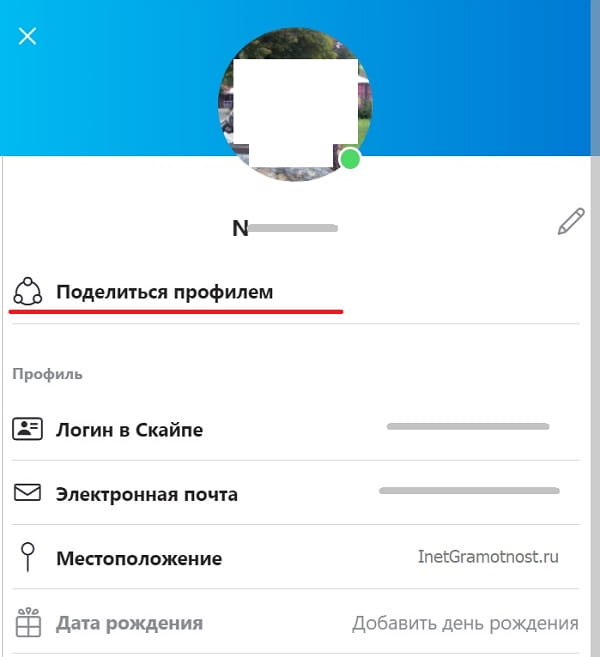
Щелкаем по опции «Поделиться профилем» (рис. 2). И сразу попадаем в то, что нам нужно – окно «Отправка контакта».
p, blockquote 17,0,0,0,0 —> 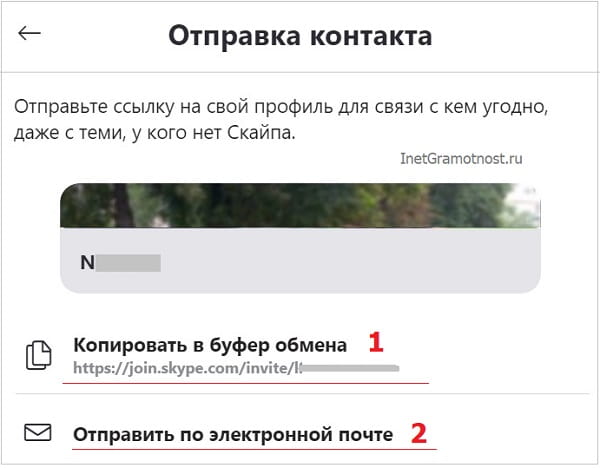
Как отправить полученную сссылку на свой профиль своему другу?
1) Можно просто кликнуть по жирной ссылке «Копировать в буфер обмена» (1 на рис. 3). Ссылка будет скопирована в память вашего устройства.
2) Далее нужно открыть свою почту, либо какой-то мессенджер и поставить курсор в то место, где вы хотите поместить ссылку.
3) Затем нажать на горячие клавиши Ctrl+V (команда “Вставить”). После чего в этом месте появится ссылка на ваш профиль в Скайпе.
Есть вариант еще вариант «Отправить по электронной почте» (2 на рис. 3). Но там появится вопрос «Как вы хотите открыть это» и нужно выбрать приложение из предложенного списка. Первый вариант (с копированием ссылки в буфер обмена) кажется более простым, чем второй.
Владимир Высоцкий – Ноль Семь
Для меня эта ночь вне закона.
Я пишу — по ночам больше тем.
Я хватаюсь за диск телефона
И набираю вечное 07.
Девушка, здравствуйте!
Как вас звать? Тома.
Семьдесят вторая! Жду, дыханье затая!
Быть не может, повторите, я уверен — дома!
А, вот уже ответили… Ну, здравствуй, — это я!
Эта ночь для меня вне закона.
Я не сплю, я кричу — поскорей!
Почему мне в кредит, по талону
Предлагают любимых людей?
Девушка! Слушайте!
Семьдесят вторая!
Не могу дождаться, и часы мои стоят.
К дьяволу все линии, я завтра улетаю!
А, вот уже ответили… Ну, здравствуй, — это я!
Телефон для меня, как икона,
Телефонная книга — триптих,
Стала телефонистка мадонной,
Расстоянья на миг сократив.
Девушка, милая!
Я прошу, продлите!
Вы теперь, как ангел, — не сходите ж с алтаря!
Самое главное…
p, blockquote 41,0,0,0,0 —> p, blockquote 42,0,0,0,1 —>
Источник статьи: http://www.inetgramotnost.ru/raznoe/priglasit-v-skajp-ssylka-na-profil.html

